最近剛好有機會把桌機與筆電都換成SSD,並且重灌了WINDOWS 10,
把整個流程與使用的APP寫下來,作為以後查詢的備份與筆記。
WINDOWS 10安裝步驟:
1. 建立WINDOWS10 開機光碟或USB碟。
2. 把NB或PC的BIOS從UEFI改成legecy,這是為了節省WIN10會建立冗餘的磁碟空間,
佔了500MB左右,對於小容量SSD來說能省則省,可參考此文章:
3. 安裝WINDOWS 10
4. 安裝Offoce 2016
5. 更新windows與offoce。
6. 安裝class shell取代windows的開始按鈕,免費軟體又好用,可選win7模式或雙欄模式。
7. 安裝新自然輸入法V11,需要先安裝微軟的Framework 3.51。新自然輸入法是免費的,可以雲端同步字詞庫。
8. 執行SSD Fresh 2015,進行SSD最佳化如下。

9. 執行AS SSD確認是否有4K對齊,我的範例:
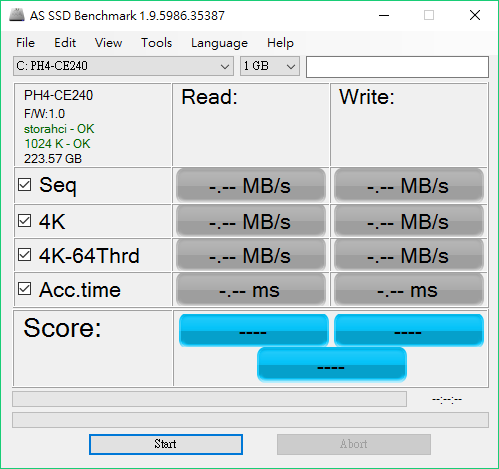
以上完成windows10與office及SSD的基本功能安裝與確認。
安裝APP:
文書相關APP:
1. foxit reader,PDF reader,比adobe原廠的reader好用。
2. evernote。
Internet相關APP:
1. Firefox瀏覽器,這是我最常用的瀏覽器,除了某些IE only的網頁之外都是用火狐看。
2. PCMAN 2012,逛PTT用。
3. FileZilla Client。
多媒體相關APP:
1. FSViewer,好用的看圖程式。
2. potplayer,好用的影片播放程式。
3. MusicBee,好用的音樂播放程式,可以與ipod等蘋果產品一起使用,不必灌itunes。
即時通訊APP:
1. skype
2. Line
3. 其他如微信,QQ...視自己需要安裝。
網路硬碟APP:
1. Dropbox
2. owncloud client
工具程式APP:
1. 7zip,免費好用的解壓縮軟體。
2. Q-Dir,可以多分割畫面的檔案管理工具。
3. Softperfect RAMDISK,虛擬磁碟工具程式。
都安裝完畢之後執行 WiseRegistryCleaner 清除reg表單中多餘跟錯誤的部分。
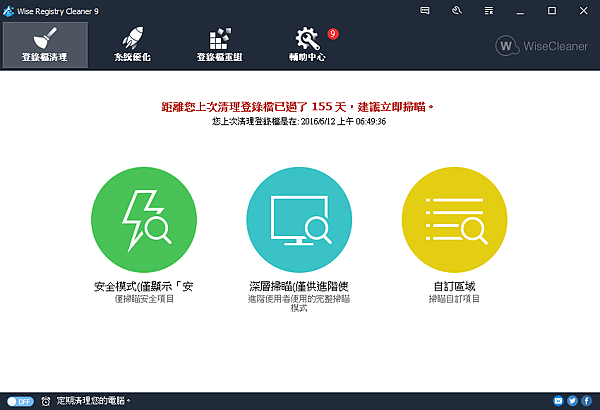
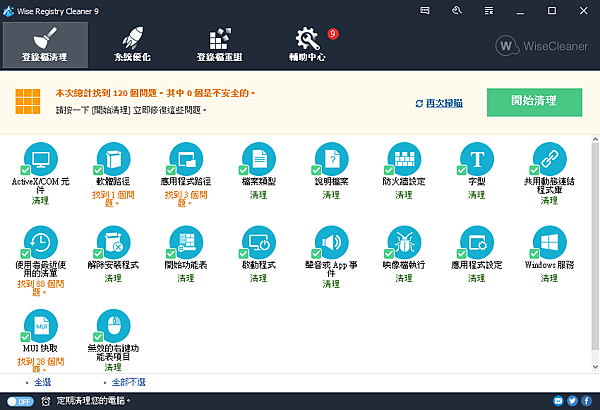
通常剛裝完的系統都會有很多的錯誤,清理乾淨這些錯誤吧。
再執行磁碟清理,將無用的檔案全部清除。
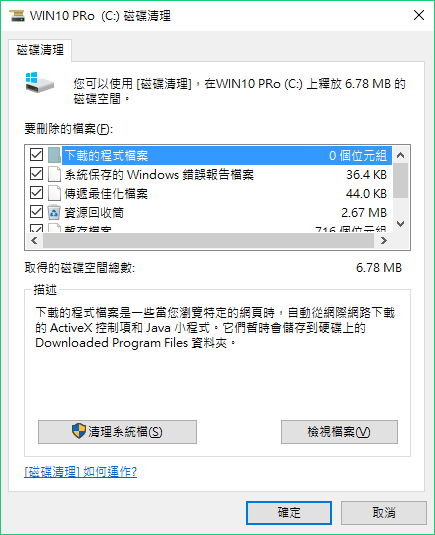
然後再清理系統檔,這樣系統都能變得很乾淨並節省一些磁碟空間出來。
再來最佳化磁碟機,讓SSD與HDD都能最佳化:
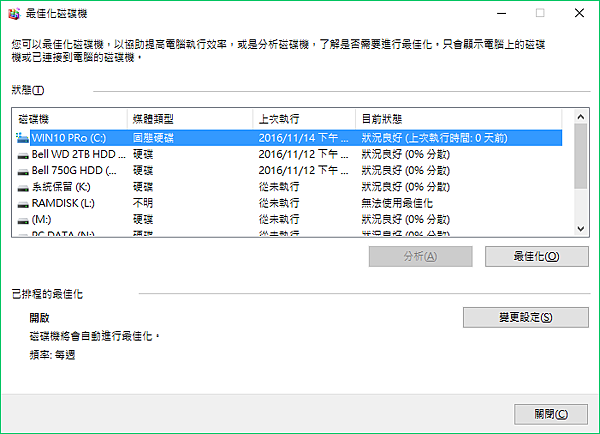
windows10與APP的安裝工作,如有其他需要的APP再自行加裝即可。



 留言列表
留言列表


